您可以将多种不同类型的蓝牙设备添加到电脑,如移动电话、无线耳机以及无线鼠标设备和键盘。 一、打开电脑内置的蓝牙模块功能;二、设置启用 蓝牙的设备,使电脑可以找到该设备。为此,您必须首先:打开该设备,使其可检测到。启用蓝牙的设备处于发现模式时,它会广播无线信号,允许其他设备或电脑检测到此设备。这有时称为“匹配模式”。大多数设备在处于可检测到状态时,它们也处于匹配模式,已准备好与电脑匹配。 三、添加启用蓝牙的设备的步骤:Windows 11系统(添加蓝牙鼠标为例)1、鼠标左键点击Win图标,打开后点击“设置”; 
2、在设置界面点击“蓝牙和其他设备”; 
3、先确保蓝牙功能是开启的状态; 
4、点击添加设备或者在右下角点击无需图标按钮,点击添加蓝牙设备; 

5、点击蓝牙(鼠标、键盘、笔、音频设备、控制器等); 
6、打开蓝牙键盘的开关,此时电脑会搜索能连接的所有蓝牙设备,点击蓝牙键盘的配对键(需要看说明书查看),我使用的是K850键盘; 

7、点击之后会提示输入PIN,在键盘上输入,之后就完成了配对,蓝牙键盘就可以直接使用了。 

Windows 10系统(添加蓝牙手机为例)1、首先鼠标点击左下角的Win标志,打开“开始菜单”,点击“设置”; 2、在“设置”中,选择“设备”(蓝牙、打印机、鼠标)的那一项,点击打开; 
3、选择“蓝牙”,并且点击Bluetooth的开关,使他的状态为“开”; 
4、此时,电脑的一方已经就绪。所有,接下来打开手机的蓝牙,并且使手机的蓝牙“开放检测”,让其他设备能够搜索到手机的蓝牙。做好这些之后,电脑就搜索到了手机的蓝牙了,点击配对即可。 
5、出现此画面之后在电脑上点击“是”,在手机上点击“配对”或者其他同意的按钮,配对成功之后设备后会显示为已配对,点击成功之后再进行下一步; 
6、鼠标右键点击左下角的Win标志,选择点击“控制面板”; 
7、选择点击“硬件和声音”; 
8、选择点击“设备和打印机”; 
9、此时,如果你的电脑和手机配对成功了,这里会出现一个手机形状的设备,这就是你的手机了。 
10、双击这个手机形状的图标,会出现蓝牙连接的手机的设置界面,你可以选择做一些操作。比如:在本地计算机上听远端设备手机上的立体音频,你连接之后在手机上放歌,用电脑上的耳机或者音响都可以听到 
11、但有的网友在双击手机形状的图标之后没有出现这个设置界面,而是出现的属性的界面。而在属性界面的“服务”选项里面是空白的; 
12、正常的情况应该是在属性界面的“服务”选项里面有几个可选的服务,这些服务就是电脑和手机通过蓝牙连接的基础; 
13、那些出现这些错误的情况的原因就是:你的蓝牙驱动程序有问题。一般网友的蓝牙驱动都是Win10自带的,自己并没有安装蓝牙驱动,而现在的一些驱动软件也不支持蓝牙驱动的安装和更新。此时,就要自己去搜索下载和安装适合自己的蓝牙驱动了。首先,用自己电脑的官方蓝牙驱动试试,如果不行也可以通过官方的驱动看到自己蓝牙的品牌或者型号。安装买电脑送的光盘中的蓝牙驱动之后,在设备管理器中查看蓝牙,可以看到蓝牙的品牌,比如我的是:Realtek。如果是 Win10自带的驱动,这里的Realtek应该是Microsoft,这显然是不行的 
14、知道自己蓝牙的品牌或者型号之后,就可以百度搜索适合自己的蓝牙驱动了,比如我就是搜索:realtek 蓝牙 win10 驱动,然后下载到了适合自己的WIn10的蓝牙驱动,下载安装成功之后,就可以正常的使用Win10的蓝牙了。 
Windows 8系统(添加蓝牙耳机为例)1、点击添加设备,如图: 
2、选择需要连接的蓝牙耳机,如图: 
3、等待连接完成,如图: 
4、点击“开始”-“设备和打印机”,就可以看到添加的蓝牙耳机了,如图: 
5、在蓝牙耳机上点击右键,选择“属性”,在弹出的窗口中选择“服务” ,如图: 
6、可以看到此时耳机的选项并未打勾,这样就无法使用蓝牙耳机听音乐了,一定要勾选,勾选后系统会提示安装驱动,驱动安装成功后,在系统右下角找到喇叭图标点击右键-“播放设备”,就可以看到蓝牙音频选项了。 如图: 
7、可以看到此时的默认播放设备是内置的扬声器,必须把蓝牙音频作为默认播放设备,才能使用蓝牙耳机听音乐,如图: 
8、全部设置完成后,就可以使用蓝牙耳机听电脑播放的音乐了。 Windows 7系统(添加蓝牙耳机为例)1、点击系统右下角蓝牙图标,选择“添加设备” ,如图: 
2、选择要添加的蓝牙耳机 ,如图: 
3、系统会提示正在与蓝牙适配器连接 ,如图: 
4、然后提示成功添加 ,如图: 
5、点击“开始”-“设备和打印机”,就可以看到添加的蓝牙耳机了,如图: 
6、在蓝牙耳机上点击右键,选择“属性”,在弹出的窗口中选择“服务” ,如图: 
7、可以看到此时耳机的选项并未打勾,这样就无法使用蓝牙耳机听音乐了,一定要勾选,勾选后系统会提示安装驱动,驱动安装成功后,在系统右下角找到喇叭图标点击右键-“播放设备”,就可以看到蓝牙音频选项了。 如图: 
8、可以看到此时的默认播放设备是内置的扬声器,必须把蓝牙音频作为默认播放设备,才能使用蓝牙耳机听音乐,如图: 
9、全部设置完成后,就可以使用蓝牙耳机听电脑播放的音乐了。 Windows XP系统1、单击打开“设备和打印机”; 2、单击“添加设备”,然后按照说明操作。 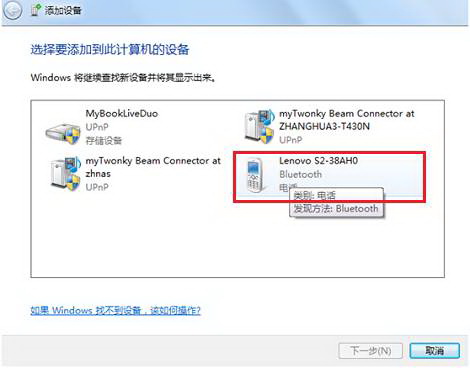
3、单击要添加到电脑的启用 蓝牙的设备,然后单击“下一步”。如果未看到要添加的设备,请确保该设备已打开并且可检测到。如果刚刚打开该设备,则 Windows 可能需要几秒钟才能检测到该设备。 Windows 可能会要求您输入匹配码(有时称为 PIN 或密码)。大多数启用蓝牙的设备需要先与电脑匹配,然后才能彼此交换信息。为此,它们必须交换受保护的匹配码。这意味着只有您授权的无线设备可以与您的电脑连接。 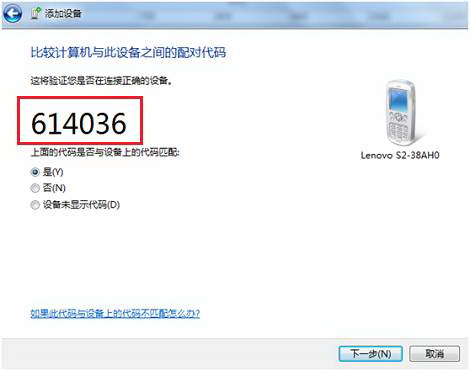
4、至此蓝牙设备已经添加成功,它和电脑之间可以成功交换数据了。 | 